iPhone XでLINEの無料電話(通話)ができない時の対処法まとめ

LINEの無料電話ができなくなった!!めっちゃ不便や…
 チャンダイ
チャンダイ
こんにちは、チャンダイです。
いつのまにか、LINEの「無料電話(通話)」ができなくなってしまいました。
電話ボタンをタップすると「マイク/スピーカーに問題が発生しました(T104)」というエラーが表示され、電話ができません。
今回はLINEの無料電話(通話)ができない時の対処法をご紹介します。
LINEでのエラー表示について
ネットで調べてみたところ、LINEでの電話ができないトラブルの場合、下記のようなエラーが表示されるようです。
マイク/スピーカーに問題が発生しました(T104)
↑今回のエラー表示はコレ!
↓他にはこんなエラーが出る場合も。
通話相手のマイクに問題が発生したため通話が終了しました。端末を再起動してもう一度お試しください。(T65)
マイクに問題が発生したため通話が終了しました。しばらくしてからおかけ直しください。(T119)
LINEの無料電話(通話)ができない時の対処法
【STEP 1】LINEを再起動する
まずは起動しているアプリをすべて終了し、LINEを起動し直してみましょう。
iPhone Xのアプリ終了方法
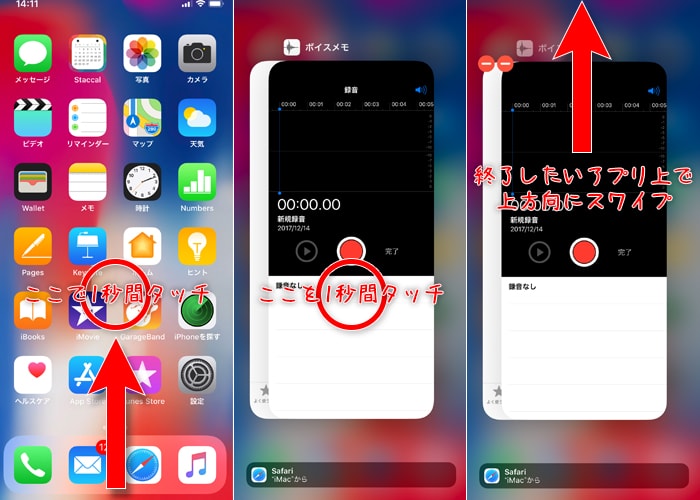
画面下から上にスワイプし、指を離さず1秒ほどタッチしたままにします。
起動アプリ一覧が表示されたら、さらに1秒ほどタッチします。
アプリ左上に「ー」マークが表示されたら、終了したいアプリを上にスライドさせます。
表示が消えればアプリ終了です。
この方法で全てのアプリを終了してください。
LINEをもう一度起動する
全てのアプリを終了したら、もう一度LINEを起動して電話できるかどうか確かめてみましょう。
【STEP 2】LINEを最新版にアップデートする
LINEが最新版かどうか確認しましょう。
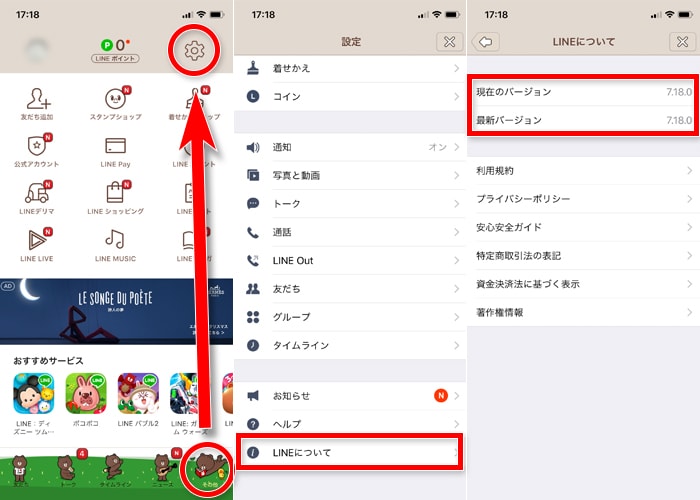
LINEを開き、下部の「その他」タブをタップ、表示された画面右上の「歯車」アイコンをタップします。
歯車画面内の下の方に「LINEについて」という項目があるので、タップしましょう。
すると、「現在のバージョン」と「最新バージョン」という表示があります。
「現在のバージョン」が「最新バージョン」と同じ数字になっているか確認してください。
最新版でない場合は、「App Store」アプリ下部の「アップロード」内にLINEのアップデートファイルがあるはずなので、バージョンアップしましょう。
[ad2]【STEP 3】iPhone Xを再起動する
STEP 1、STEP 2で直らない場合は、iPhone Xを再起動してみましょう。

本体の左右にあるサイドボタンと音量ボタン(上下どちらか一方)を同時に3秒ほど長押します。
表示が変われば画面上の「スライドで電源オフ」の左側にある丸い「電源」アイコンを右方向にスライドしてください。

画面が真っ暗になったら、もう一度サイドボタンと音量ボタンを同時に5秒ほど長押ししてください。
リンゴマークが表示されたら再起動が完了です。
ホーム画面が表示されたら、LINEを起動して、電話できるかどうか確かめてみてください。
【STEP 4】LINEを再度ダウンロードする。
iPhone Xの再起動でも問題が解決出来ない場合は、LINEを一度削除し、再度ダウンロードしてみる必要があります。
【削除する前に必ずご確認ください!】
ただし、一度LINEを削除すると、たとえバックアップを保存していても、トーク内のテキスト、画像などの履歴はすべて削除されてしまいます(アルバム、ノートは残ります)。削除する際は履歴が消えてしまうことを理解された上で行ってください。
また、LINEに「メールアドレス登録」していない場合は、友達リストなど全てのデータが消えてしまいますので、削除を行う前に十分に確認してください。
アプリを削除する方法
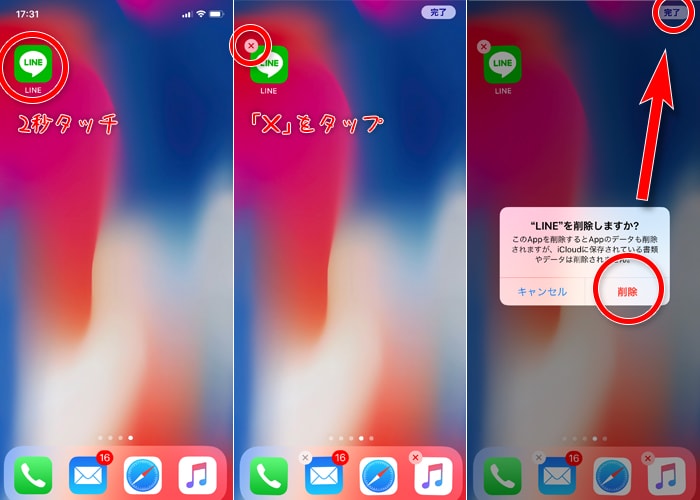
LINEを2秒ほどタッチしてください。
アプリが震えて左上に「✕」アイコンが表示されますので、タップしてアプリを削除します。
削除が完了したら、ホーム画面右上の「完了」マークをタップして、編集状態を解除してください。
LINEを再ダウンロードする
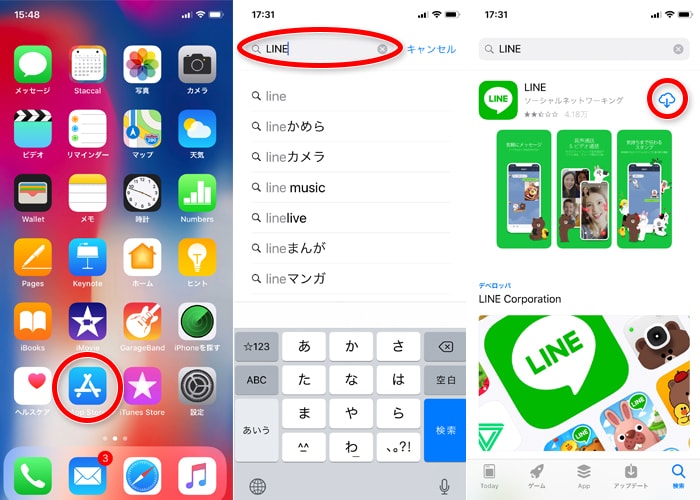
App Storeアプリを起動し、「検索」から「LINE」を検索し、ダウンロードできたら起動してみましょう。
その際「ログイン」を選択し、事前に登録しているメールアドレスとパスワードよりアカウントを引き継いでください。
どうでしょうか?
電話できるようになったでしょうか?
それでも電話ができない時は…
ちなみに、上記4ステップを試しましたが、僕の場合は直すことができませんでした。
どうやら僕の場合の問題はLINE側ではなく、iPhone X本体側にあるようです。
その場合、次に試すべきは「iPhone Xを初期化する(工場出荷状態に戻す)」ことです。
【12月15日追記】ワイヤレスイヤホンに接続すると…
たまたまワイヤレスイヤホンを接続している時にLINEの無料電話を試してみたら、、、
なんと!電話できました!イヤホンをBluetooth接続していれば、イヤホンのマイクを使って通話ができるようです。
今回僕のiPhone Xで起きた「LINE」の無料電話ができない問題は、どうやらiPhone Xのマイクになにか不具合が起きていたようです。
実は同時期にiPhone X純正アプリである「ボイスメモ」でも録音ができないトラブルが発生しており、こちらもワイヤレスイヤホンを接続すると録音できる、という現象が起きていました。
今回同時期に起きた2つの問題は共通の原因によって起こっている可能性が高いです…!
いろいろと調べた結果、今回の不具合を解消するには「iPhone Xを初期化する」しか方法がなさそうでした。
次回はiPhone Xを初期化する方法をご紹介します。
【合わせて読んでほしい関連記事↓】
【合わせて読んでほしい関連記事↓】
[adlast]













